荒原曙光羊皮怎么获得
时间:2025-10-17 | 作者: | 阅读:270荒原曙光羊皮怎么获得?也许有许多伙伴还不明白荒原曙光羊皮获取攻略,下面由心愿游戏小编为你带来答案哦,跟小编一起来看看吧。
想要去抓羊的话,玩家们需要前往的地图是雪山,但是雪山并不是在游戏一开局时就能够进行解锁,玩家们需要在本身的等级到达20级以上才能够对这个地方进行前往,再去往雪山的时候,小编更建议小伙伴们可以直接将自己的安全屋搬到雪山这个位置,因为在狩猎的这一段时间内,玩家们基本上都是处于在雪山之中进行活动,那么将安全屋搬送到这个区域,就让玩家们在奔走途中时间大大减少,安全屋的选址也最好选择在霜雾之境的附近进行安置,这样玩家们对于羊的捕捉也更加方便快捷。
而且雪山最糟糕的就是它的环境,雪山的环境会给玩家们带来很多困扰,所以在野外的时候,玩家们最好携带火堆,只有火堆才能够让玩家们持续维持体温,而如果温度持续下降,角色就会遇到生命危险,所以火堆的重要性是非常大的,在需要的时候玩家们最好提前将火源进行弄好,在制作火源的时候也有一定的技巧,玩家们在点燃火源时可以在附近的地方搭建一个斜板,这样可以快速将火源进行点燃,也早点为自己的身体进行回暖维持身体机能。
接下来就是我们要开始抓羊的方法了,首先,玩家们可以前往火源的一个合适的地点进行一个陷阱的制造,而这个陷阱就是可以专门将羊捕获的陷阱,随后玩家们就可以前往远处进行搜寻其他的物资,当过了一定的时间之后,玩家们再返回陷阱时,就会拥有很大的可能捕获到一头羊,方法十分简单,如果没有成功,玩家们可以多次尝试。
来源:https://www.wandoujia.com/apps/8398141/7746347306953001057.html
免责声明:文中图文均来自网络,如有侵权请联系删除,心愿游戏发布此文仅为传递信息,不代表心愿游戏认同其观点或证实其描述。
相关文章
更多-

- 荒原曙光草木灰搭配技巧
- 时间:2025-12-03
-

- 荒原曙光搬砖玩法全解析
- 时间:2025-12-03
-

- 荒原曙光地块作用解析
- 时间:2025-12-03
-
- 荒原曙光隐藏BOSS触发与奖励攻略
- 时间:2025-12-02
-

- 《荒原曙光》通关北部雪原重点事项
- 时间:2025-12-02
-

- 荒原曙光怎么回自己领地
- 时间:2025-12-02
-
- 荒原曙光新手期必抓宠物推荐 荒原曙光宠物推荐
- 时间:2025-12-02
-
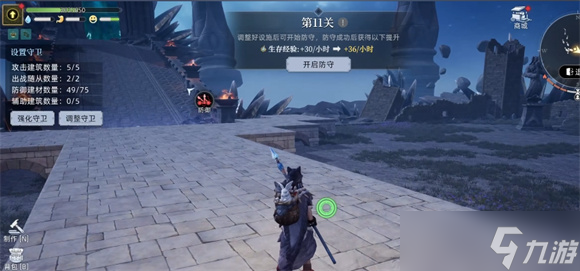
- 荒原曙光守护灵石高层挂机建筑搭配
- 时间:2025-12-02
大家都在玩
大家都在看
更多-

- 经商类网络游戏推荐
- 时间:2025-12-03
-

- 魔兽世界军团再临remix狂暴战神器隐藏外观解锁方法
- 时间:2025-12-03
-

- 魔兽世界军团再临remix防战神器隐藏外观解锁方法
- 时间:2025-12-03
-

- 魔兽世界军团再临remix邪DK神器隐藏外观解锁方法
- 时间:2025-12-03
-
-

- 暗区突围要塞风暴活动什么时候开启
- 时间:2025-12-03
-

- 幻兽帕鲁手游国内上线时间预测
- 时间:2025-12-03
-

- 《剑星2》采用虚幻5引擎 首发登陆多主机和PC
- 时间:2025-12-03















